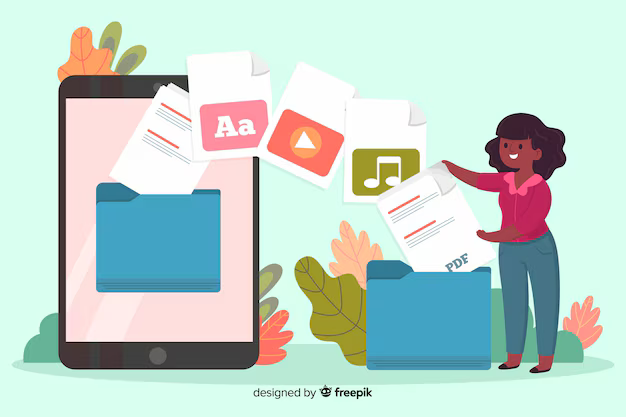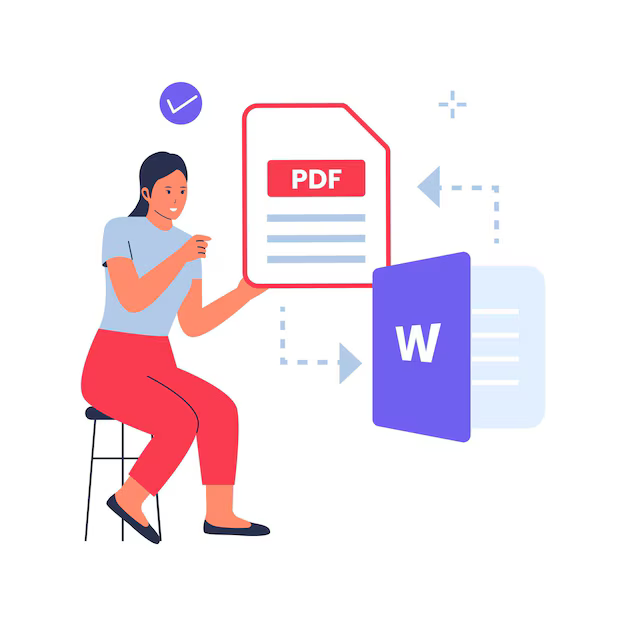Как копировать текст с помощью клавиатуры - инструкция

Выделить необходимый текст.
Удерживая клавишу Ctrl (для ОС Windows) или Cmd (для macOS), скопировать фрагмент с помощью комбинации Ctrl + C (Windows) или Cmd + C (macOS).
Перейти в место, куда нужно вставить текст, и нажать комбинацию Ctrl + V (Windows) или Cmd + V (macOS).
Как копировать текст с помощью клавиатуры
Mac
Копировать: Command + C
Вырезать: Command + X
Вставить: Command + V
Windows
Копировать: Ctrl + C
Вырезать: Ctrl + X
Вставить: Ctrl + V
Linux
Копировать: Ctrl + Insert
Вырезать: Shift + Del (или Ctrl + X)
Вставить: Shift + Insert (или Ctrl + V)
Выделите нужный текст
Чтобы выделить текст:
Удерживайте левую кнопку мыши и перетаскивайте курсор, чтобы охватить нужный фрагмент.
Двойной щелчок мышью выделит слово.
Тройной щелчок мышью выделит абзац.
| Горячие клавиши | Действие |
|---|---|
| Ctrl + A | Выделить весь текст |
| Shift + ↓/↑ | Выделить строку вниз/вверх |
| Shift + ←/→ | Выделить символ влево/вправо |
| Ctrl + Shift + ←/→ | Выделить слово влево/вправо |
Скопируйте текст
Нажмите Ctrl + C (Windows) или Cmd + C (Mac), чтобы скопировать выделенный текст в буфер обмена.
Вставьте текст в нужное место
После копирования текста переместите курсор в нужное место документа.
Чтобы вставить скопированный текст, нажмите следующую комбинацию клавиш:
- Ctrl + V (Windows)
- Command + V (Mac)
Скопируйте текст без форматирования
Сначала выделите нужный фрагмент текста, затем нажмите сочетание клавиш Ctrl + Shift + V. Сочетание клавиш Mac - Command + Shift + V.
Копирование текста между устройствами
Использование буфера обмена для копирования и вставки текста между компьютерами, смартфонами и планшетами:
- На компьютере: Выделите текст, скопируйте его (Ctrl+C) и перейдите на другое устройство.
- На смартфоне или планшете: Откройте нужное поле ввода и нажмите и удерживайте палец, пока не появится опция "Вставить".
Рекомендуемые приложения для копирования текста между устройствами:
- Clipper (Android, iOS, Windows)
- Copy & Paste Everywhere (Chrome, Firefox)
- Pushbullet (Android, iOS, Windows, Mac)
Решение распространенных проблем с копированием
1. Убедитесь, что текст можно копировать:
- Некоторые программы или веб-сайты могут защищать свой текст от копирования по соображениям авторского права.
- Если текст выделяется, но не копируется, попробуйте использовать комбинацию клавиш "Ctrl + C", чтобы скопировать весь выделенный текст.
2. Проверьте свой буфер обмена:
- Иногда буфер обмена может переполняться, что мешает копированию нового текста.
- Чтобы очистить буфер обмена, скопируйте в него любой другой текст, а затем удалите его.
3. Перезапустите приложение или веб-браузер:
- Иногда глюки программы или браузера могут мешать копированию текста.
- Закройте и снова откройте приложение или браузер, чтобы исправить эту проблему.
4. Проверьте настройки клавиатуры:
- Убедитесь, что комбинации клавиш копирования (обычно "Ctrl + C") включены в вашей раскладке клавиатуры.
- Если они отключены, переключите раскладку клавиатуры или включите комбинации клавиш копирования в настройках операционной системы.
5. Проверьте антивирусное программное обеспечение:
- Некоторые антивирусы могут блокировать функции копирования для защиты компьютера от вредоносных программ.
- Проверьте настройки антивируса и убедитесь, что он не блокирует копирование текста.
6. Используйте сторонние инструменты для копирования:
- Если стандартные методы копирования не работают, вы можете использовать сторонние расширения браузера или программы для копирования текста с заблокированных веб-сайтов или программ.
- Ищите инструменты, такие как "Copy as Plain Text" для браузеров или "AutoHotkey" для Windows.
Вопрос-ответ:
Куда копируется текст?
Скопированный текст временно хранится в буфере обмена – области оперативной памяти, предназначенной для хранения скопированных или вырезанных данных. Его можно использовать для вставки текста в другое приложение или документ.